Apple Watch 7 Cellular nu funcționează? Cum se remediază
Miscelaneu / / December 07, 2021
Apple Watch Series 7 a adus actualizări uriașe în ceea ce privește designul seriei emblematice de smartwatch de la Apple. Cu ușurință, cea mai vizibilă actualizare de la iterațiile anterioare ale Apple Watch a fost afișajul mai mare, strângând până la margini. În comparație cu Seria 3, noul Apple Watch Series 7 are un afișaj cu 50% mai mare în același șasiu, asta este doar o nebunie. Acest lucru este valabil și atunci când compari seria 7 cu orice alt ceas inteligent din partea Android.
În afara designului, seria 7 păstrează în continuare multitudinea impresionantă de funcții de urmărire a sănătății și a fitness-ului pentru care Apple Watch a fost întotdeauna renumit. Acum puteți face un ECG sau puteți măsura nivelul de oxigen din sânge cu o singură atingere pe încheietura mâinii. Urmărirea fitness-ului Apple rămâne, de asemenea, una dintre cele mai bune din domeniul benzilor de fitness și al ceasurilor inteligente. Pe lângă toate acestea, Apple Watch funcționează și ca un accesoriu de modă elegant pentru oamenii care sunt absorbiți de ecosistemul Apple.
Deși am putea lăuda Apple Watch ore în șir, nu despre asta este vorba în acest articol. Niciun produs sau serviciu nu vine fără partea echitabilă de dezavantaje și probleme. Dacă ați fost unul dintre mulți utilizatori care nu au reușit să obțină o recepție celulară pe seria lor 7 Apple Watch, în ciuda faptului că ați luat o variantă LTE a ceasului, acest ghid ar putea fi sfârșitul dvs Probleme. Citiți mai departe pentru a afla cum puteți remedia problemele celulare Apple Watch 7.
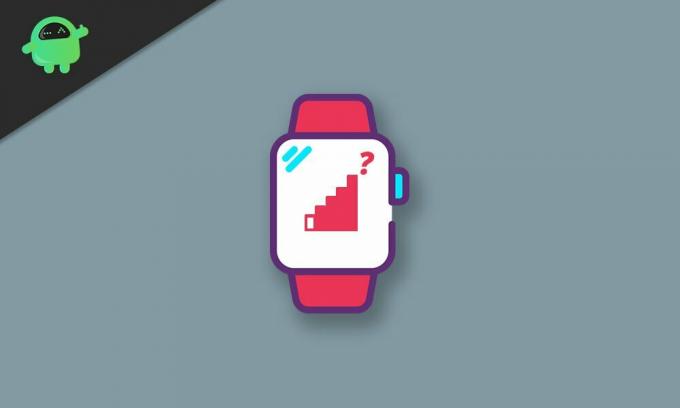
Conținutul paginii
-
Cum să remediați Apple Watch 7 Cellular nu funcționează
- 1. Verificați dacă există actualizări
- 2. Dezactivați modul Avion
- 3. Reporniți Apple Watch
- 4. Adaugă din nou planul tău celular
- 5. Încercați să testați într-o locație nouă
- 6. Resetați Apple Watch
- Concluzie
Cum să remediați Apple Watch 7 Cellular nu funcționează
Dacă ați întâmpinat probleme de rețea pe noul Apple Watch sau dacă nu pare să funcționeze fără având telefonul în preajmă, primul lucru este să vă asigurați că ceea ce aveți este un model GPS+Cellular al Apple Ceas. Modelele de bază ale tuturor ceasurilor Apple vin cu o versiune numai pentru GPS, care, așa cum sugerează și numele, nu va funcționa fără să aveți iPhone-ul conectat la ceas în orice moment. De asemenea, asigurați-vă că v-ați activat abonamentul mobil după cumpărarea noului Apple Watch.
Dacă ați confirmat că niciunul dintre acești factori nu este motivul pentru care telefonul mobil Apple Watch 7 nu funcționează, atunci avem câțiva pași simpli de depanare care vă pot ajuta să remediați problema:
1. Verificați dacă există actualizări
În cazul în care conectivitatea celulară a Apple Watch a funcționat înainte și, din anumite motive, nu mai funcționează, atunci asta poate indica o eroare software. Asigurați-vă că Apple Watch este actualizat la cea mai recentă versiune de WatchOS. Dacă nu este, pur și simplu utilizați aplicația Watch de pe iPhone și actualizați-o. Acest lucru ar putea remedia orice erori sau probleme care ar fi putut intercepta rețeaua celulară a ceasului dvs.
2. Dezactivați modul Avion
Deși poate părea evident, nu va strica să verificați dacă ați lăsat din greșeală modul Avion de pe Apple Watch pornit. Dezactivarea acestuia va reconecta ceasul la rețeaua celulară.
3. Reporniți Apple Watch
Înainte de a încerca să facem o resetare completă din fabrică, vă recomandăm să încercați pur și simplu să reporniți Apple Watch. Repornirea repară uneori erorile software în cazul proceselor de fundal defecte prin repornirea acestora. Pentru a reporni Apple Watch, țineți apăsat atât coroana digitală, cât și butonul lateral timp de 10 secunde. Puteți elibera butoanele odată ce vedeți apariția logo-ului Apple pe ecran.
4. Adaugă din nou planul tău celular
De asemenea, puteți încerca să eliminați și să adăugați din nou planul de telefonie mobilă al ceasului folosind iPhone-ul. Acest lucru poate rezolva orice probleme de conectivitate care ar putea cauza probleme celulare pe Apple Watch. Pentru a face acest lucru, deschideți aplicația Watch pe iPhone, navigați la Ceas > Ceasul meu > Celular, apăsați pe „i” și apăsați pe Elimina. În cele din urmă, atingeți Adăugați un plan nou și finalizați procesul de configurare.
Reclame
5. Încercați să testați într-o locație nouă
Poate că problema nu este cu Apple Watch în sine și este cauzată, în schimb, de recepția celulară slabă din zonă. Puteți încerca să testați dacă ceasul dvs. se conectează la rețeaua celulară dintr-o altă locație.
6. Resetați Apple Watch
Dacă toate celelalte nu reușesc, ultimul pariu este să încercați să resetați Apple Watch pentru a vedea dacă asta rezolvă problema. Înainte de a face acest lucru, asigurați-vă că toate datele de pe ceas au fost sincronizate cu iPhone.
- Lansați Setări aplicația pe Apple Watch.
- Navigheaza catre General > Resetare și atingeți Sterge tot continutul si setarile.
- Introduceți parola dvs.
- Odată ce ceasul este șters, acesta va reporni și vă va cere să îl asociați din nou cu iPhone-ul.
Concluzie
Sperăm că ghidul nostru despre cum să remediați problema rețelei mobile Apple Watch 7 care nu funcționează v-a fost de ajutor. Dacă aveți alte sfaturi decât cele menționate pe care le-am menționat, spuneți-le celorlalți cititori în comentariile de mai jos! Dacă aveți întrebări cu privire la ghid, nu ezitați să ne contactați, vom fi bucuroși să vă ajutăm!
Reclame



